效果
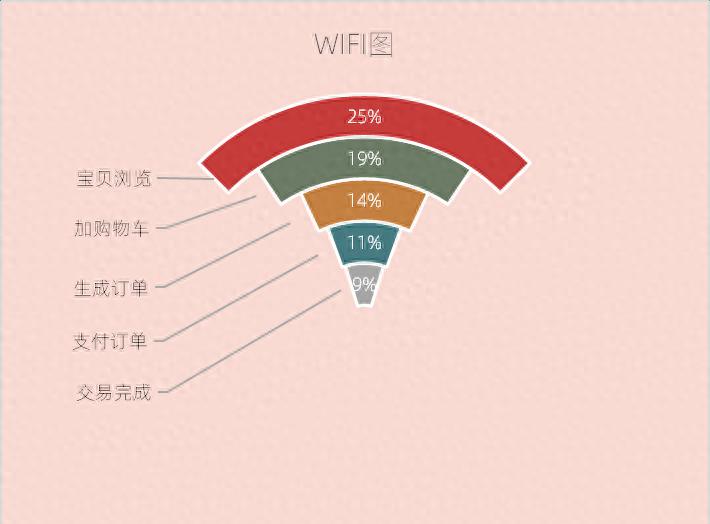
数据源
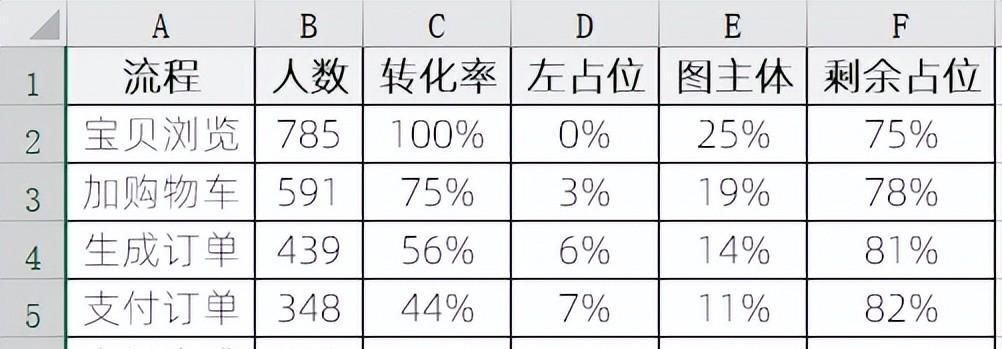
核心步骤
- 选择数据源D1:F6,插入[圆环图],并工具栏图表设计->数据->切换行/列
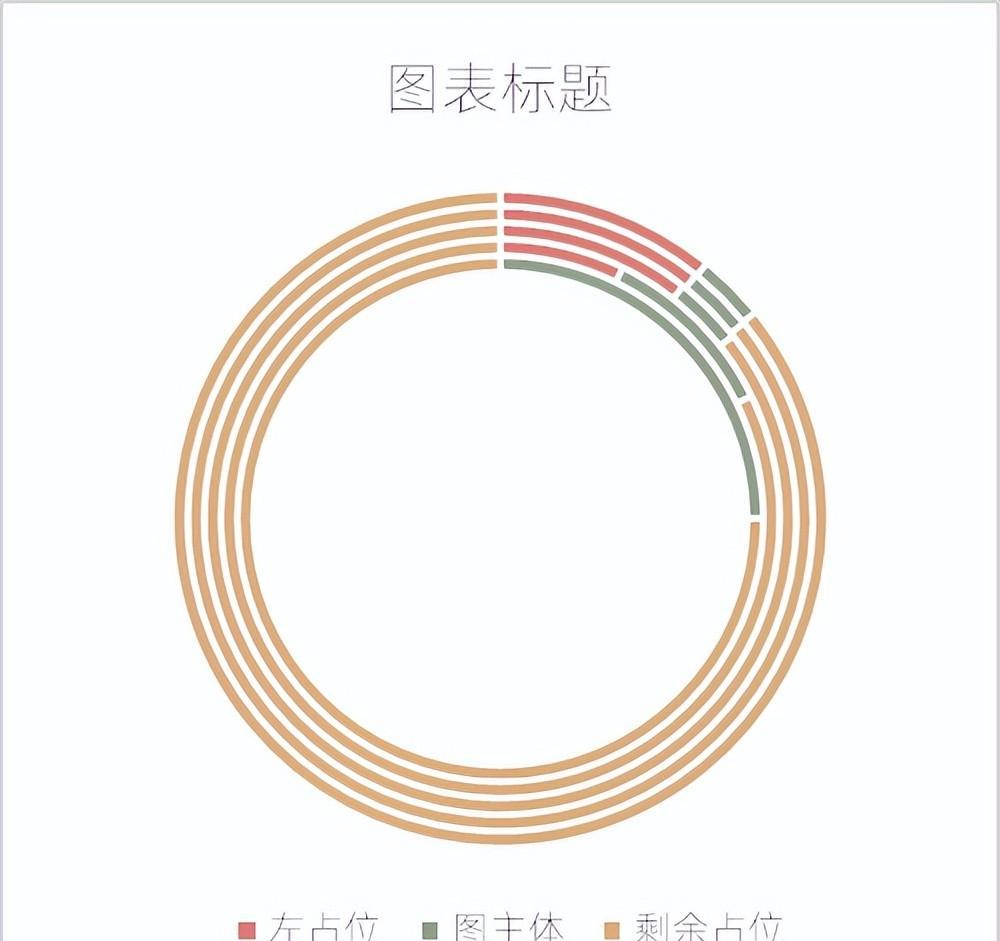
- 工具栏图表设计->数据->选择数据,点击箭头,调整数据系列的顺序
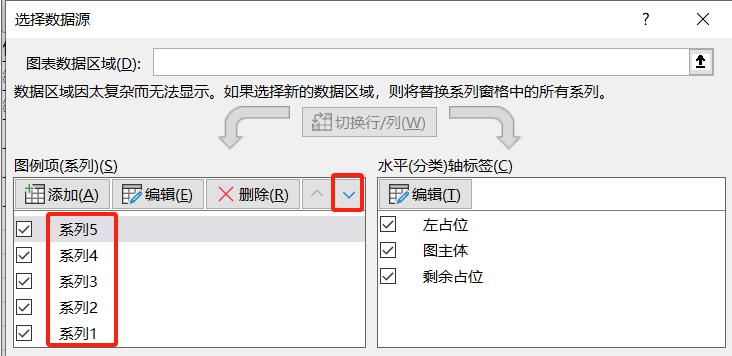
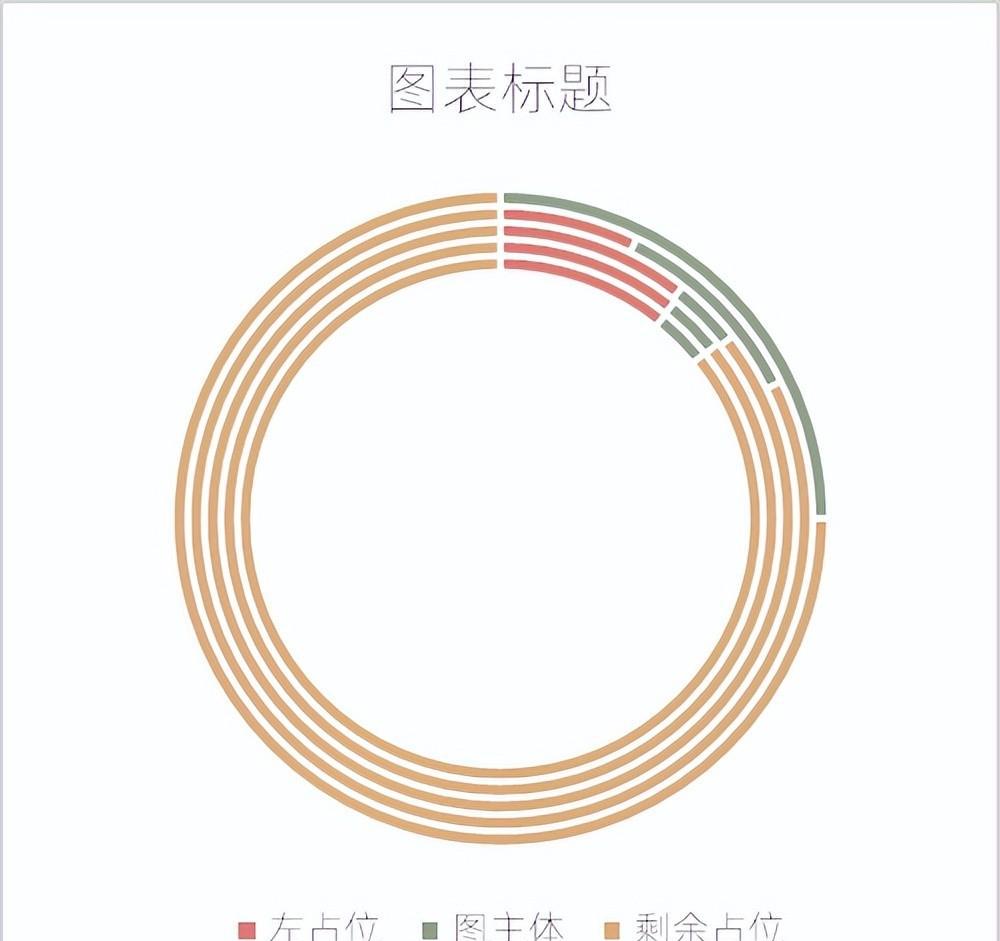
效果如下
- 选择任意数据系列,调整第一扇区起始角度225°,2圆环图圆环大小10°,删除图例,调整图表大小
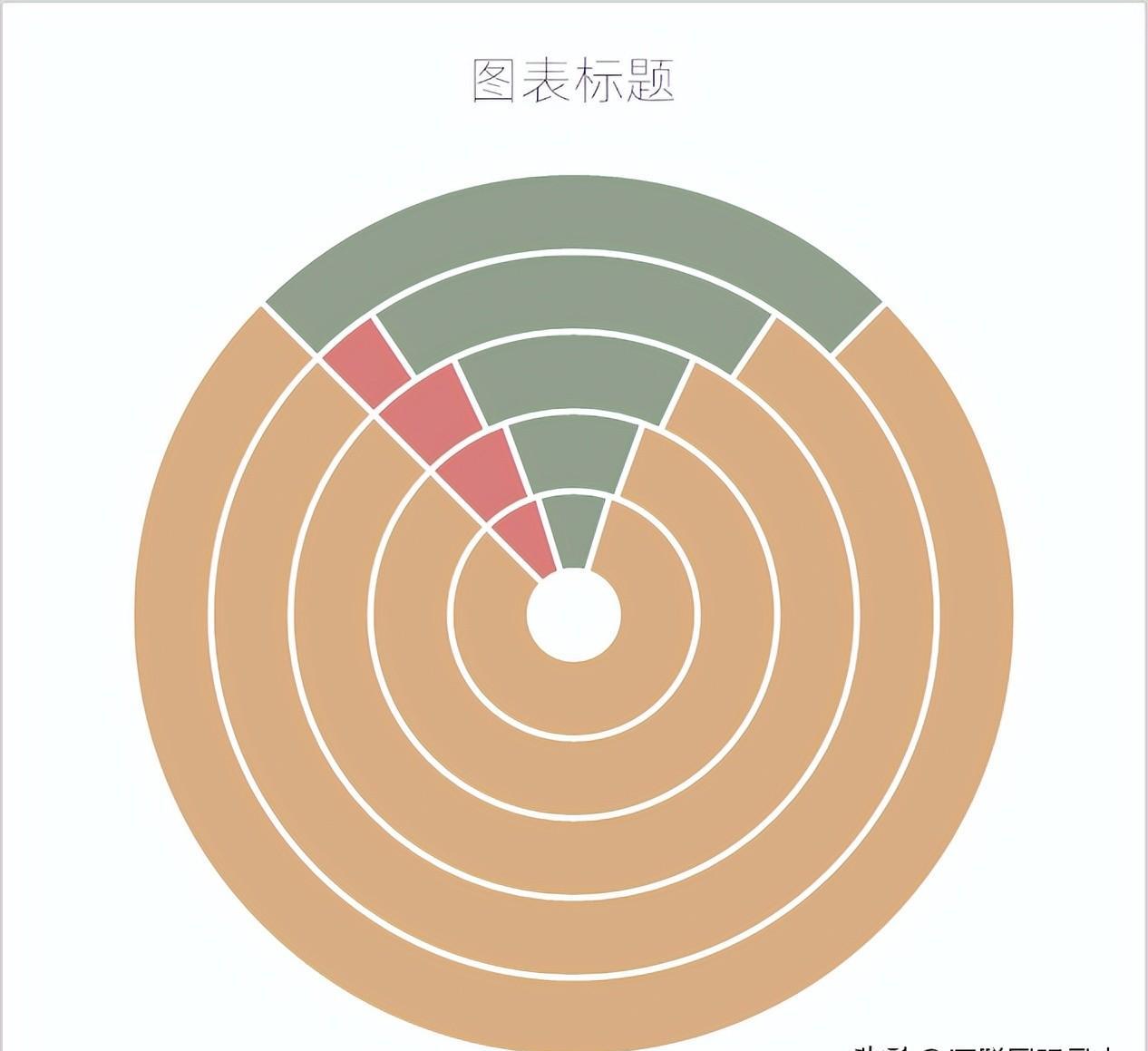
- 依次选择五个数据系列然后逐一双击对应圆环的”左占位”和”剩余占位”对应的扇区设置为无填充无边框,然后”图主体”所在扇区依次设置填充色(红 绿 茶 青 灰),白色线条边框填充
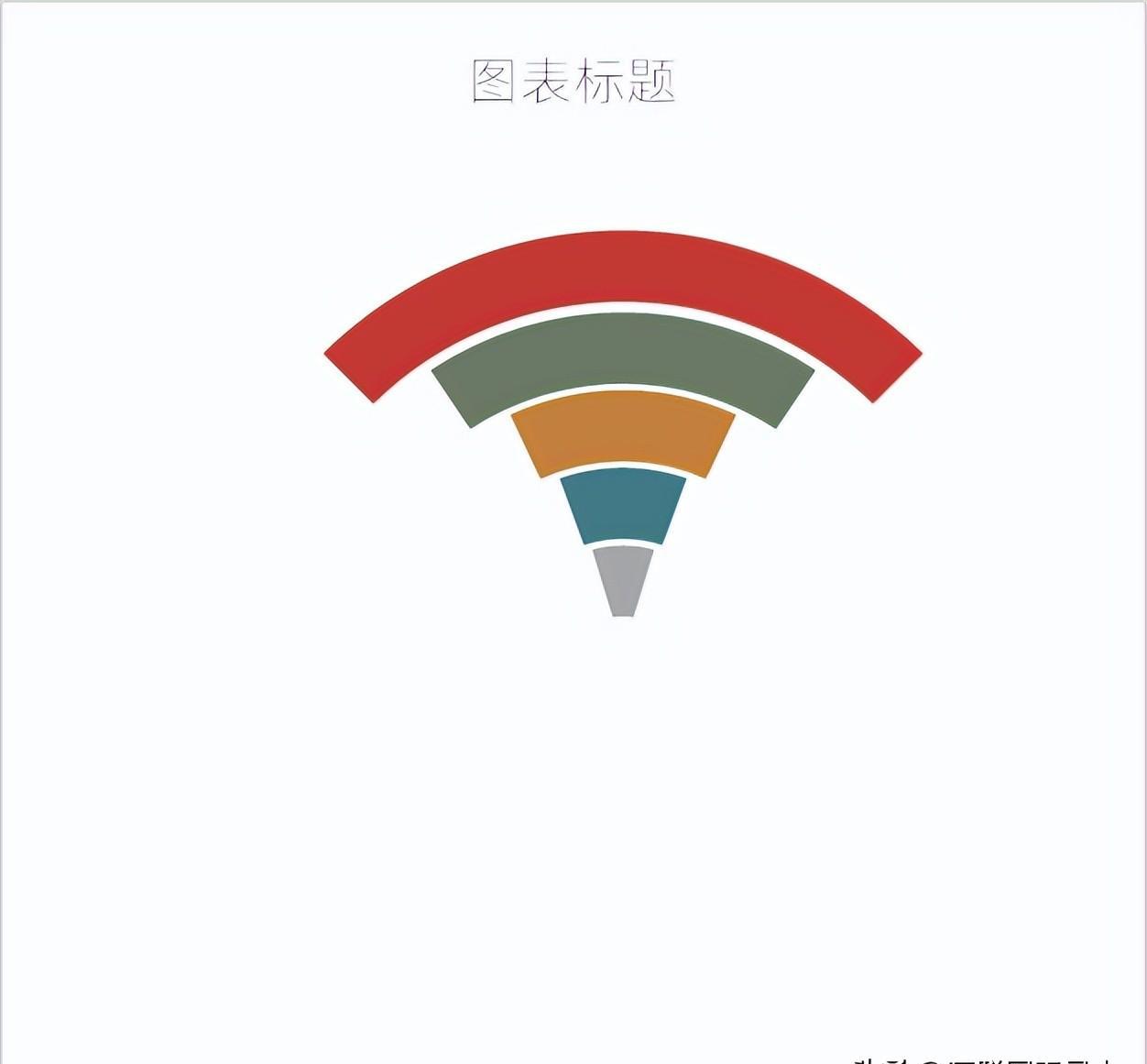
- 添加数据标签,仅保留每个数据系列的”图主体”所在区域的标签,(其他区域的双击就要选择,然后del)
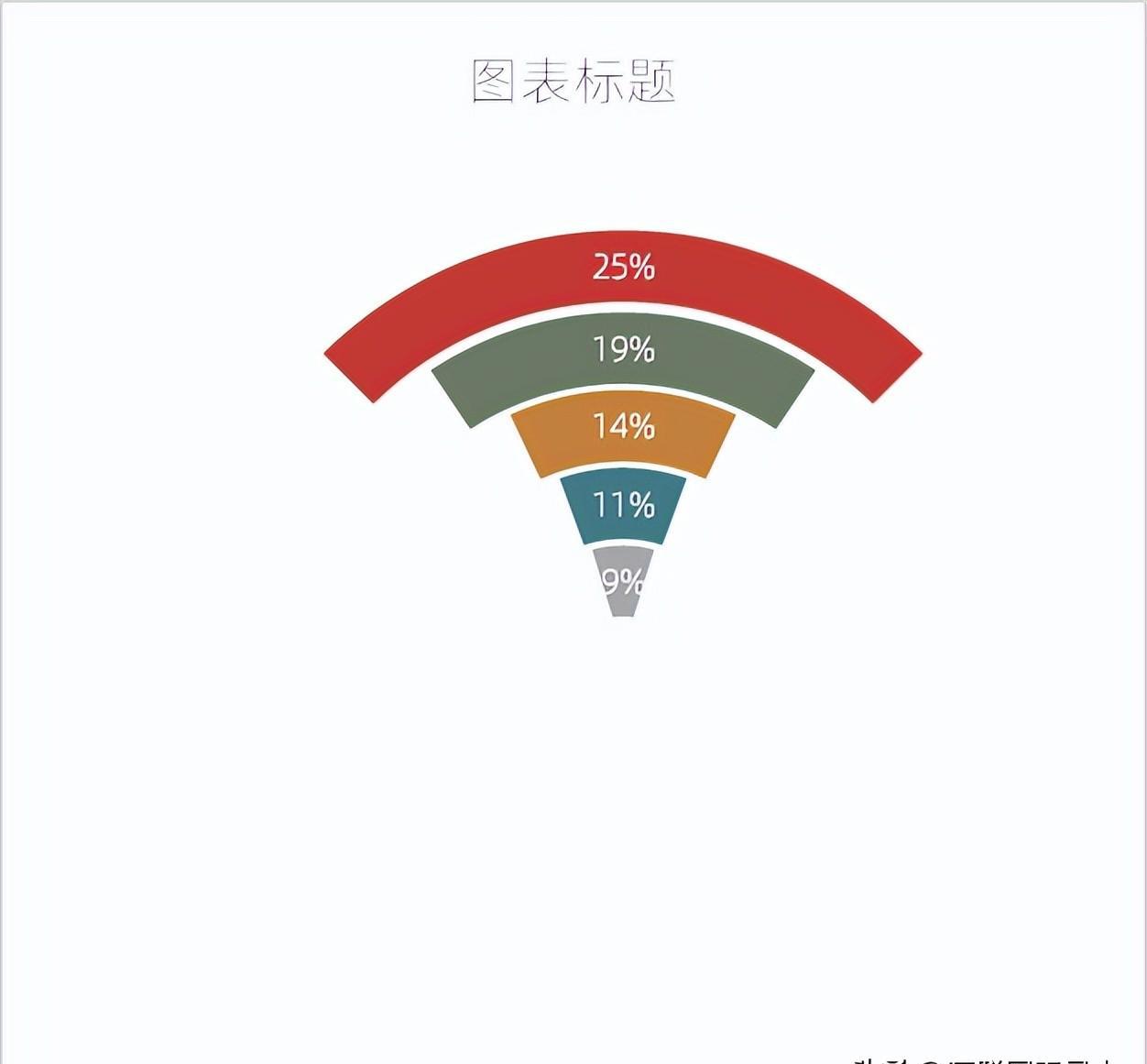
- 分别选中上述标签,标签的值包含”A2”、”A3”、”A4”、”A5”、”A6”单元格的值,然后被设置填充色(红 绿 茶 青 灰),字体白色,拖动到合适位置
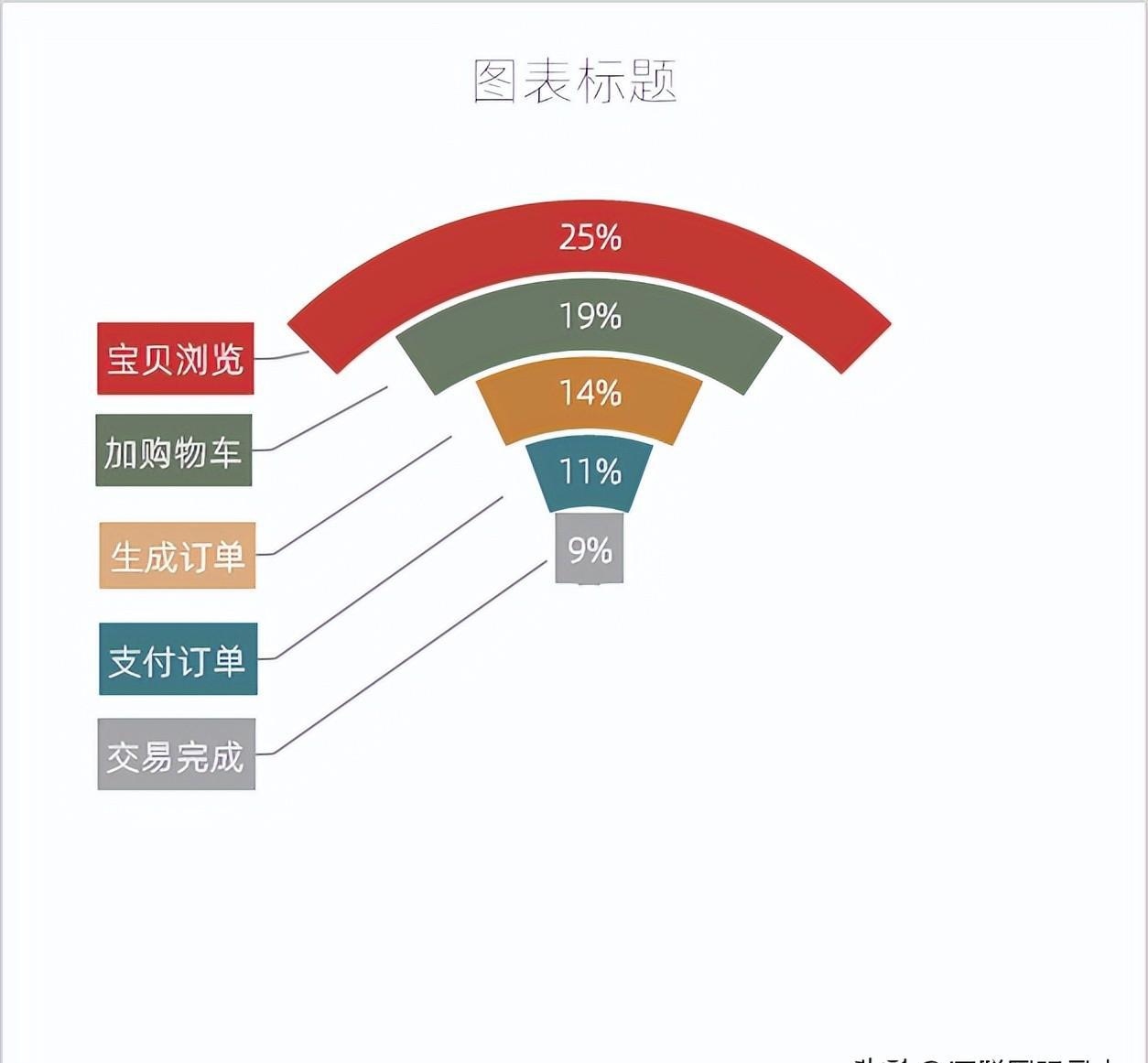
- 添加图表背景,调整图表大小位置
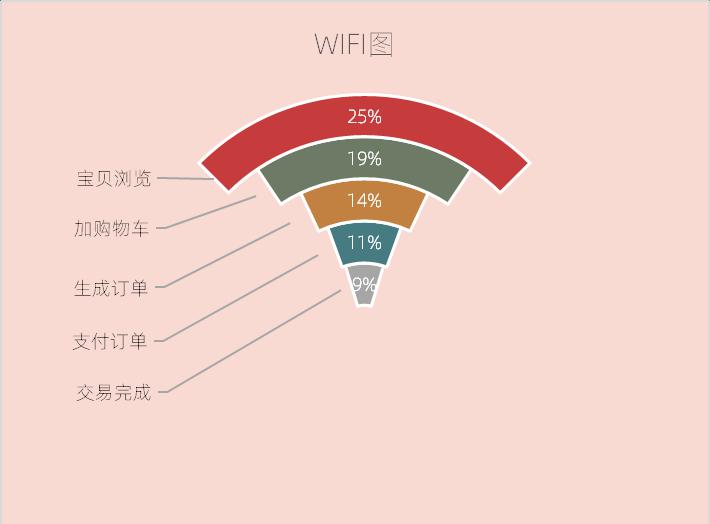


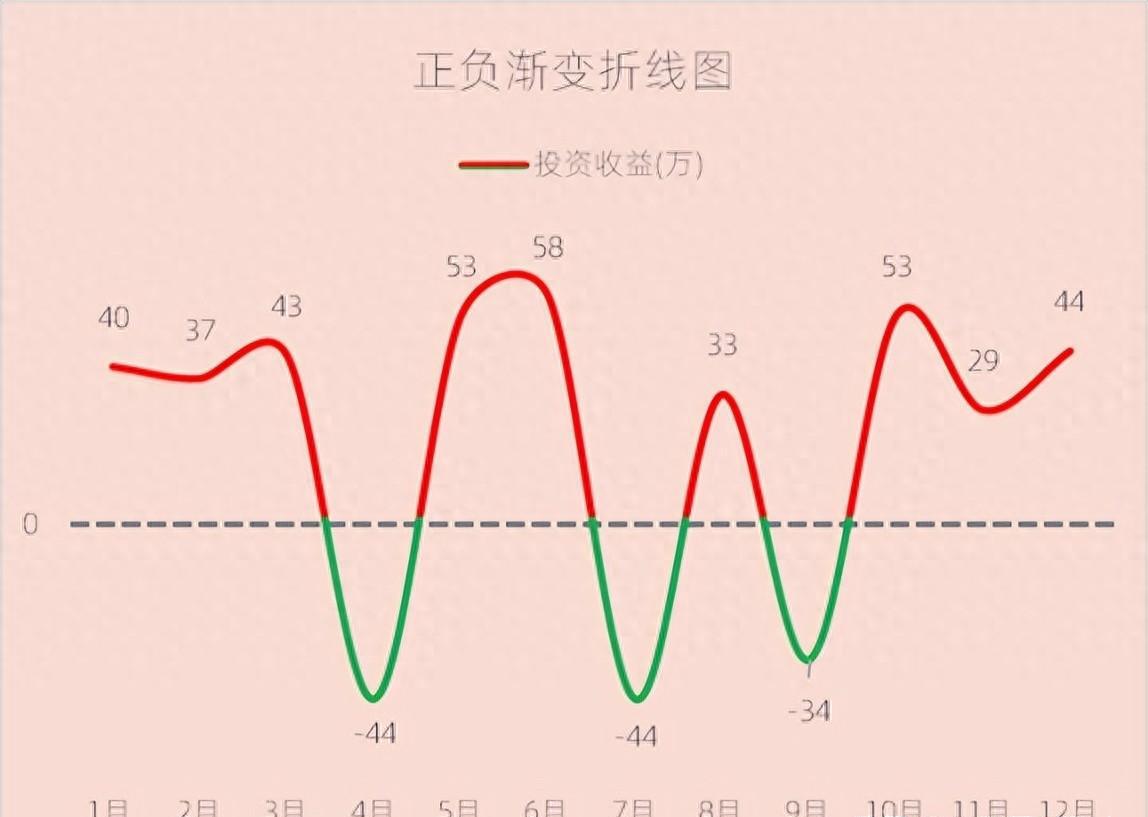
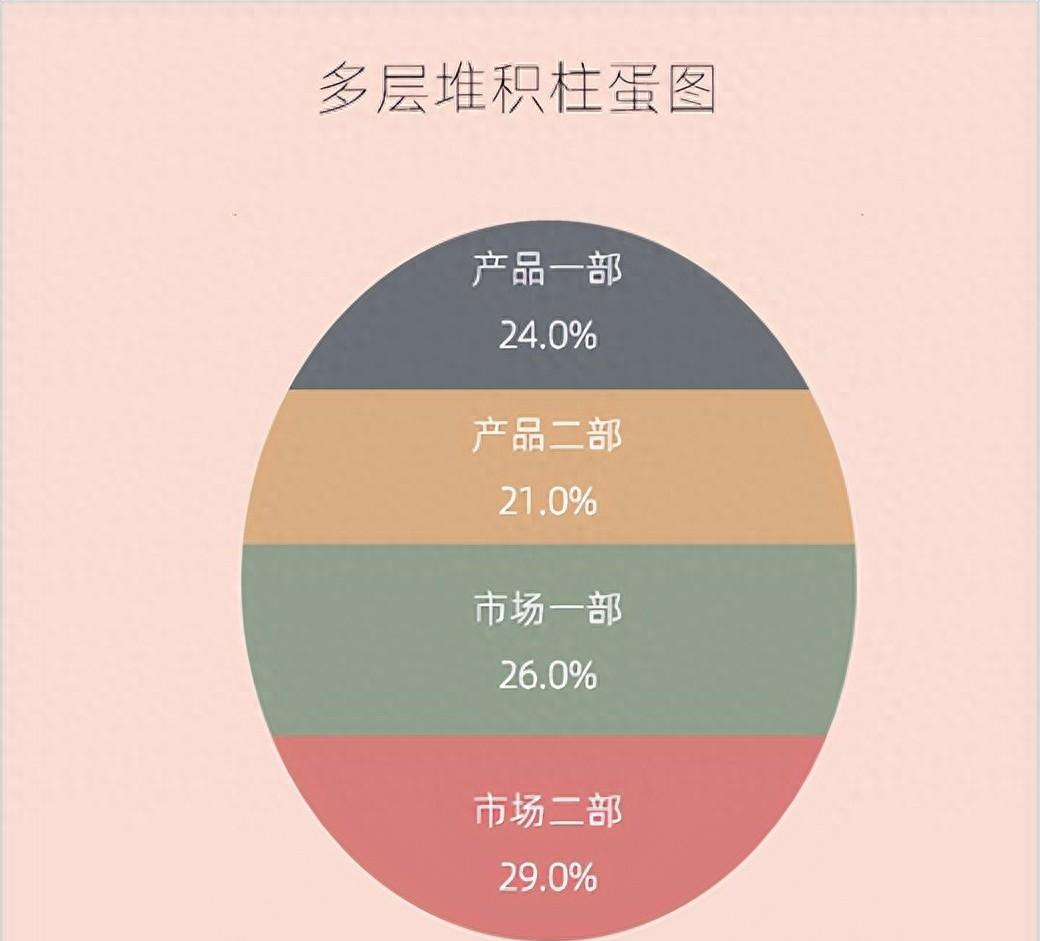

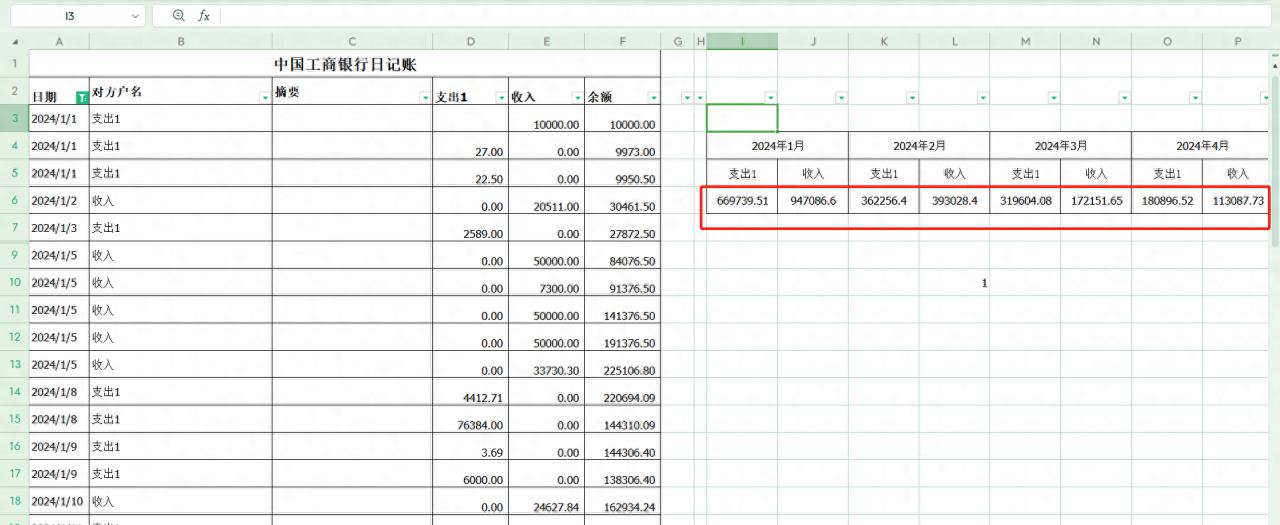
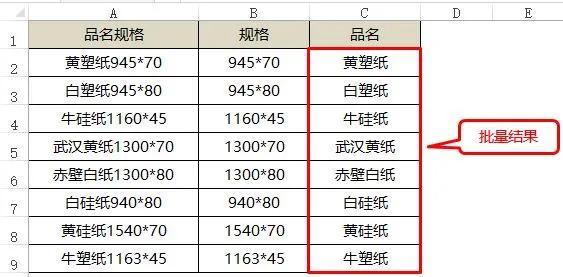

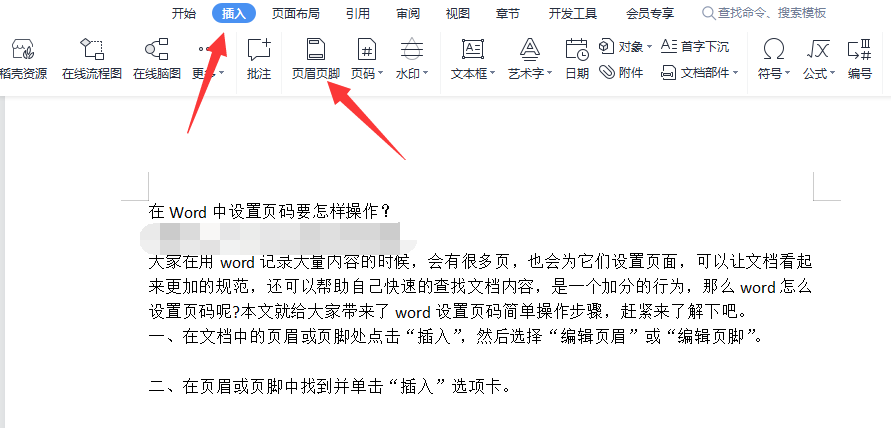
评论 (0)